上传github
1.设定 远程仓库 地址
git remote add origin 地址
执行命令之后,在 .git > config 配置文件中 就会有 新增上传地址 配置项
[remote "origin"]
url = https://github.com/zhangzll-1012/BK-2003-test1.git
fetch = +refs/heads/*:refs/remotes/origin/*
之后如果要修改 仓库地址 可以 直接修改配置文件中的设定
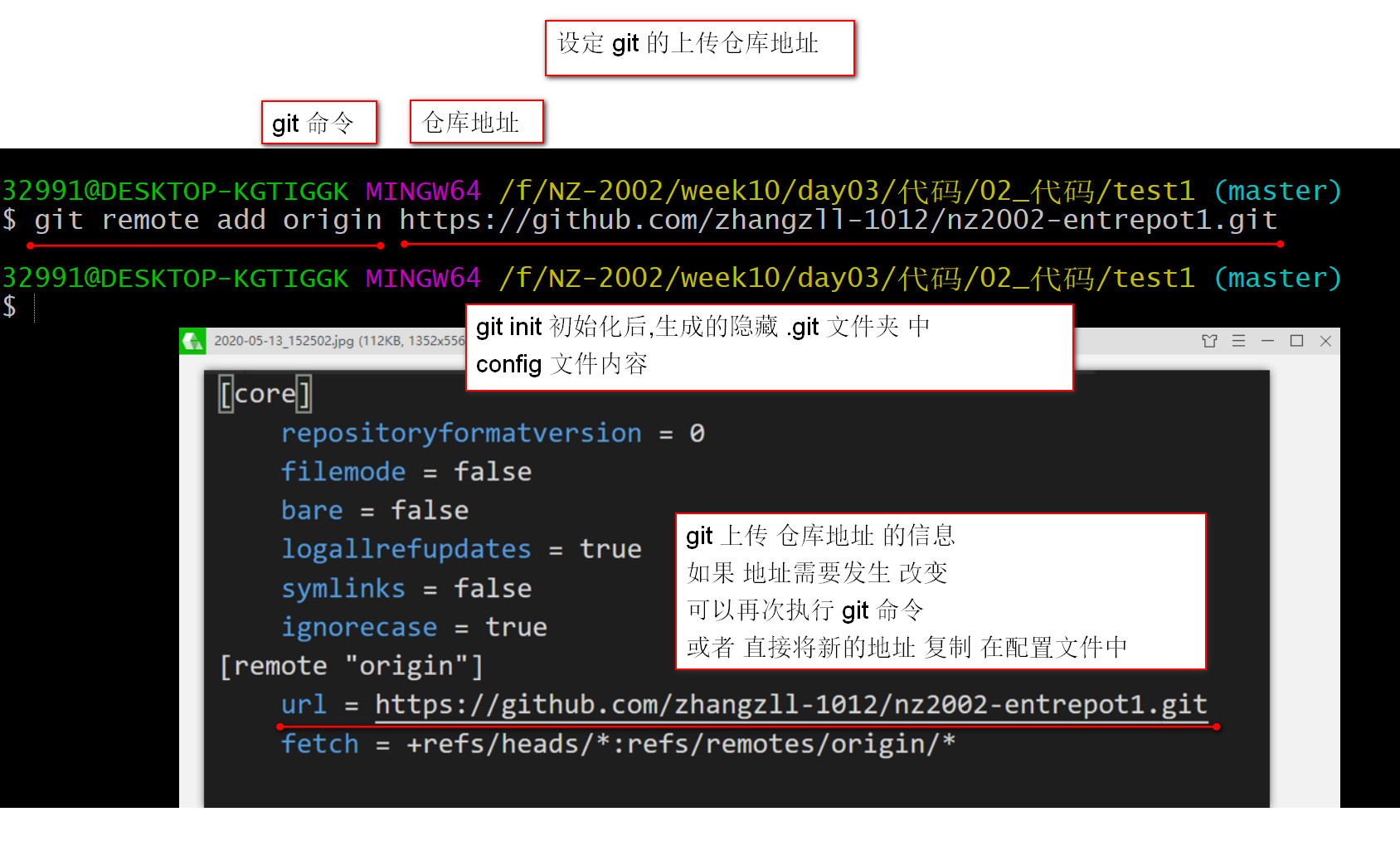
2.初次上传 历史版本
git push -u origin master
我们一次上传时, 默认的 分支 是 master 分支
执行的命令 是 master
初次上传时,需要你输入自己的github 的账号密码

3.再次上传 历史版本
git push
同一个项目,向远程仓库再次上传内容执行的命令
也就是 只要有 远程仓库的配置项,就可以使用 git push
4.git分支
4.1.什么是git分支
git分支就是 我们创建在 git主干 基础之上的 每个人自己负责的管理的项目内容
每个 分支 模块 都有 你 主模块的 内容 也有 自己分支模块上的内容
每个分支上 主模块 内容是 相同的 分支 模块的 内容 是不同的
一般 项目过程 :
首先 是你的 项目经理 创建一个 git远程 仓库
每个人 在 自己的 电脑上 下载这个 git 远程仓库的内容
再创建自己的独立的分支
你只需要上传你自己的内容就可以了
项目经理最后完成 项目分支的整合
你第二天 又只能看到一个 整合好的 项目主干
一般的项目主干都成为 master
4.2.创建分支
git branch 你要创建的分支名称
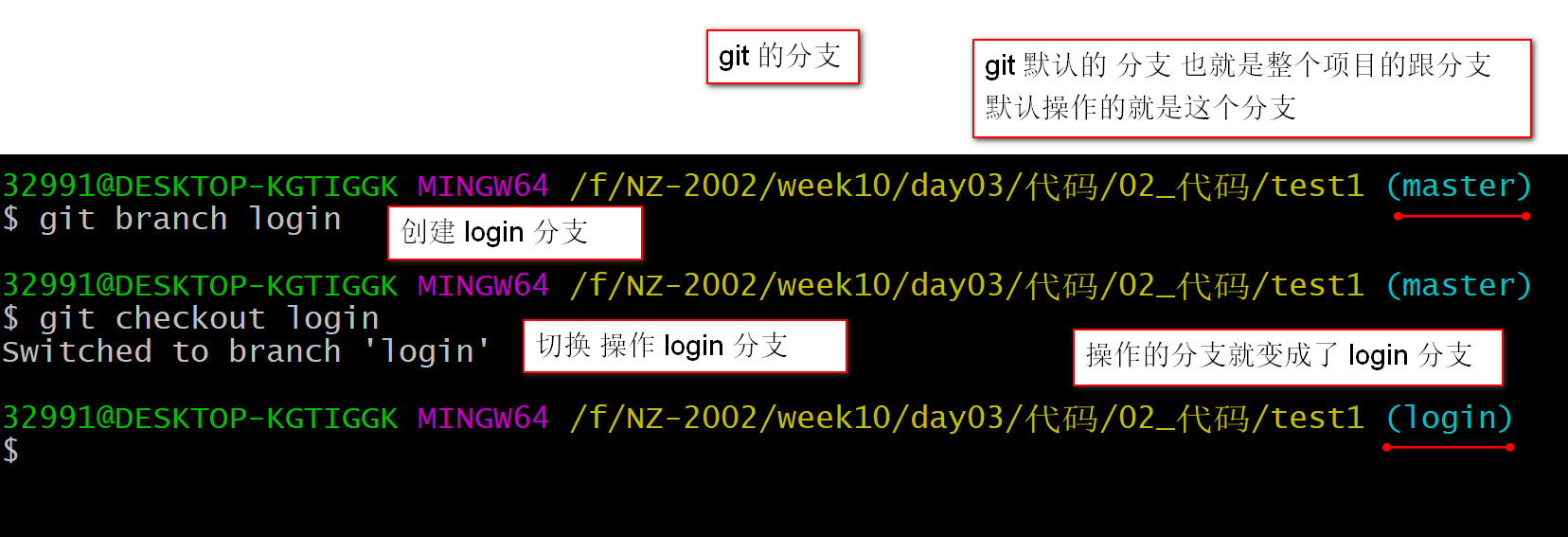
4.3.切换分支
git checkout 你要切换的分支名称

4.4.平级分支
在 分支A 上 进行的操作 创建历史版本 之后 对于其他分支上的操作没有影响
一般 一个 电脑 上 只会有一个 分支 不要有其他平级的分支
当然这个分支之下是可以有其他分支的
这样 每个平级分支 之间的 开发 是相互不受影响的
4.5.合并分支
git merge 你要合并的分支
注意: 只能 主分支 合并其他分支到主分支身上
会出现问题
第一次向一个主分支 合并 分支 可以直接合并
第二次向一个主分支 合并 分支 就需要做相关的设定操作
因为每一个分支都有自己的相关的系统信息和相关的文件
在多个分支合并到一个主分支上时,就会产生冲突
输入 shift冒号 进入 控制台 输入命令
:q 直接退出,什么都信息都不保存
:q -n 保存分支信息
:q -s 直接退出什么都不操作
5.下载/克隆 远程仓库
git clone 远程仓库地址
在 项目文件夹中 会 创建 一个 远程仓库名称的 文件夹
在这个 文件夹中 有 历史版本 可以 回滚历史版本


Comments | NOTHING